蓝牙键盘怎样链接台式电脑的具体方法步骤? 蓝牙键盘链接台式电脑的具体方法有哪些?
时间:2017-07-04 来源:互联网 浏览量:
今天给大家带来蓝牙键盘怎样链接台式电脑的具体方法步骤?,蓝牙键盘链接台式电脑的具体方法有哪些?,让您轻松解决问题。
台式机本身没有蓝牙功能,是要配一个3.0的蓝牙适配器才可以用的,但有很多人第一次连接都不知道怎么连接,下面我来介绍一下蓝牙键盘是如何连接台式机的?具体方法如下:
1第一步:首先将蓝牙适配器插入台式电脑的USB插孔,然后电脑页面的右下角会有一个蓝牙标识的图标出现
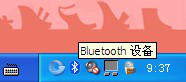 2
2第二步:双击蓝牙标识的图标,就会出现如下界面,选中添加,然后点击确定
 3
3第三步:出现如下界面后,将勾选上后,然后点击下一步
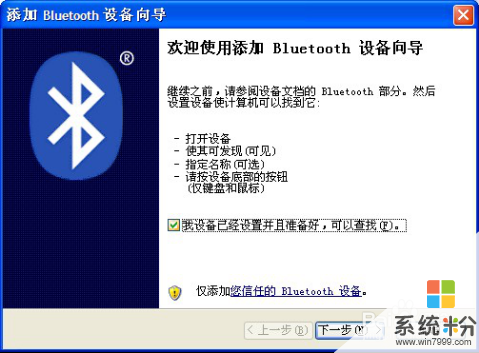 4
4第四步:当搜索到蓝牙键盘之后,就会出现Bluetooth 3.0这个设备,选中Bluetooth 3.0,然后点击下一步
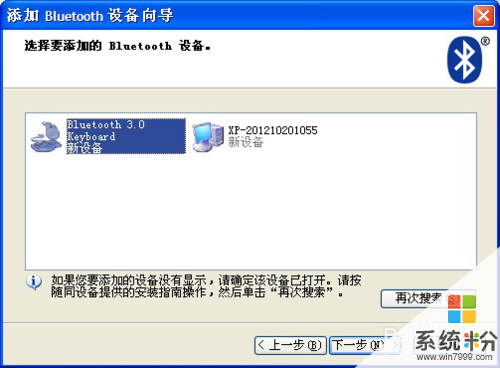 5
5第五步:将“为我选择一个密匙”选上,然后点击下一步
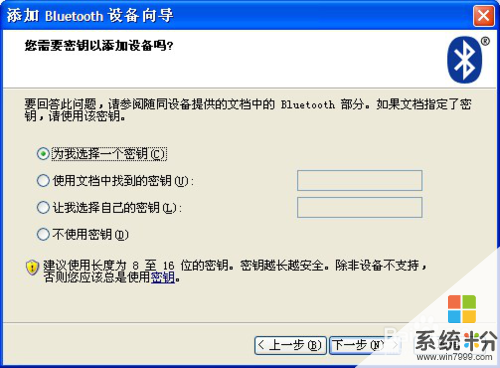 6
6第六步:系统将会自动生成一个密匙,如下图所示,将台式电脑上显示出来的这个密匙在蓝牙键盘上输入,然后按“Enter”键,就会显示正在安装“Bluetooth”设备
 7
7第七步:添加设备成功之后,会出现如下界面,点击完成,那么蓝牙键盘就是连接成功了,连接成功之后,在蓝牙键盘上切换一下系统,按Fn + 相对应的系统键(“Q”、“ W”、“ E”上面分别是三个系统),是什么系统就按什么系统就可以了,连接成功之后蓝牙键盘就可以使用了
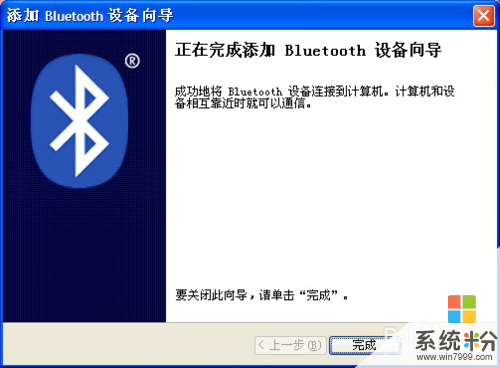
以上就是蓝牙键盘怎样链接台式电脑的具体方法步骤?,蓝牙键盘链接台式电脑的具体方法有哪些?教程,希望本文中能帮您解决问题。
我要分享:
电脑软件教程推荐
- 1 万能钥匙电脑怎么连接wifi 电脑如何使用WiFi万能钥匙
- 2 电脑怎么打开键盘输入 电脑虚拟键盘打开方法详解
- 3 共享打印机无法找到核心驱动程序包 如何解决连接共享打印机时找不到驱动程序的问题
- 4电脑无线网总是自动断开 无线wifi频繁自动断网怎么解决
- 5word怎么显示换行符号 Word如何隐藏换行符
- 6电脑可以用热点连吗? 电脑连接手机热点教程
- 7wifi连接后显示不可上网是什么原因 手机连接WiFi但无法上网怎么办
- 8如何更改outlook数据文件位置 Outlook数据文件默认存储位置更改
- 9没装宽带用什么代替上网 不用宽带如何实现家庭无线上网
- 10苹果日历节气 苹果手机如何设置显示24节气提醒
电脑软件热门教程
- 1 excel两行合并成一行 Excel中如何将两行内容合并为一行
- 2 如何将磁盘由FAT32转换成NTFS格式 将磁盘由FAT32转换成NTFS格式的方法有哪些
- 3 用电脑备份手机文件的方法 怎么用电脑备份手机文件
- 4笔记本电脑开机时按f几重装系统 电脑开机时按F键重装系统步骤
- 5网络中找不到共享电脑怎么解决 网络中找不到共享电脑如何解决
- 6快速破解压缩文件密码的方法 压缩文件密码怎样破解
- 7怎样用withme快速整理导入手机照片 用withme快速整理导入手机照片的方法
- 8电脑关不了机是什么原因
- 9苹果恢复大师如何恢复短信? 苹果恢复大师恢复短信的方法有哪些?
- 10怎么解决手机充电器坏了 手机充电器坏了的解决方法
